Как привязать карту Сбербанка к телефону?
👍Привязка мобильного телефона к карте возможна несколькими путями. Например, через сервис Сбербанк Онлайн, банкомат, службу технической поддержки или через СМС запрос.
Чтобы привязать карту Сбербанка к номеру телефона или заменить старый номер на новый, нужно выполнить несколько простых действий. Прочтите инструкцию и выполните все необходимые действия поэтапно.
Привязка личного номера телефона к пластиковой карте Сбербанка осуществляется в рамках услуги «мобильный банк». Она может предоставляться в полном или неполном объеме. Отличаются варианты перечнем доступных опций.
В данной статье мы детально разберем, какими способами можно прикрепить карту Сбербанка к своему номеру телефона.
Привязка номера через сервис Сбербанк Онлайн
Наиболее быстрый вариант подключить номер к карте банка производится через Сбербанк Онлайн.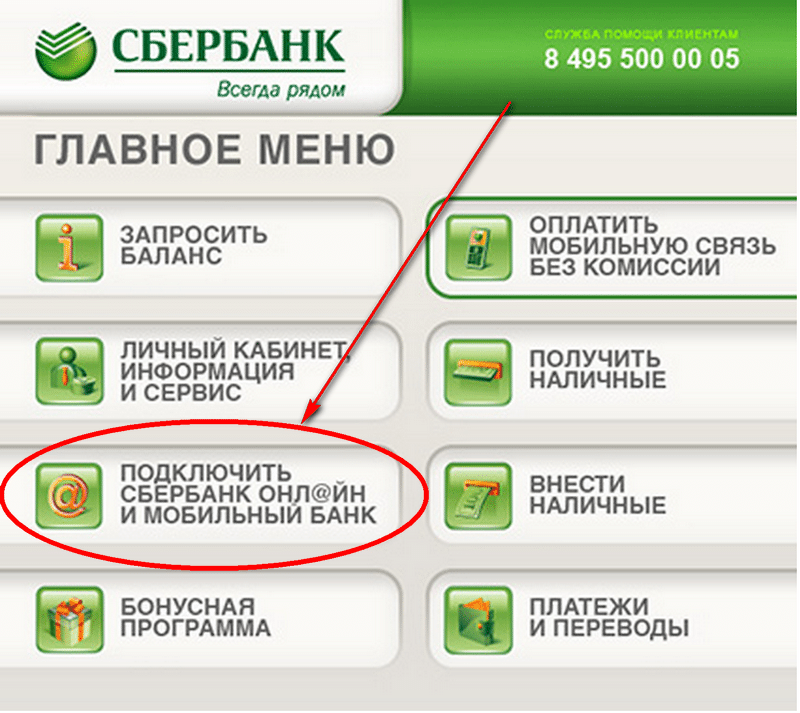
Обратите внимание. В данный момент данная функция не доступна в целях обеспечения безопасности пользователей банка. Попробуйте воспользоваться другим способом.
Подключение карты через банкомат
Осуществить запрос подключения номера телефона к карте Сбербанка можно с помощью банкомата (терминала). Обычно у терминалов находятся специальные сотрудники, готовые помочь и проконсультировать по интересующим вас вопросам.
Можно справится с этим самостоятельно, воспользовавшись краткой инструкцией:
- Вставляем карту в устройство и набираем ПИН-код.
- В главном меню отмечаем пункт «Мобильный банк».
- Выбираем строку «Подключить» и далее «Тариф».
- Указываем номер телефона.
- Жмем на кнопку подтверждения.
- Забираем и сохраняем чек.
- Ждем СМС-оповещения об активации опции, которое обычно приходит сразу, но иногда срок может быть увеличен до 3 дней.

Прикрепление через мобильный банк по СМС
Для тех, кто не хочет привязывать телефон через интернет, предлагаем еще одну вариацию действий — через обращение в службу технической поддержки посредством звонка или СМС сообщения на номер 900.
Привязать телефон к карте банка удастся по номеру 8 (495) 500-55-50 или 900. Для корректного подключения функции запросят ФИО, данные паспорта владельца карты и номер на лицевой стороне вашего пластика. Могут дополнительно запросить проверочную фразу или слово, которое выбрал клиент при заключении банковского договора. В другом случае сотрудники службы поддержки не имеют прав проводить подключение.
Выполните несколько простых действий:
- Позвоните по одному из номеров указанных выше и дождатесь приветствия от сотрудника.
- Скажите сотруднику, что вы хотите выполните привязку номера к своей карте.
- Выполните все действия, которые потребуются от вас.
- Дождитесь СМС-оповещения с проверочным кодом.

Подключение услуги через отделение Сбербанка
Можно написать заявление в любом филиале Сбербанка о подключении услуги, но придется ждать минимум 1 день до рассмотрения заявки. Если ее одобрят, клиент получит СМС с оповещением об активации мобильного сервиса и привязке номера к карте.
Видео инструкция
Просмотрите подробное видео руководство, где подробно разбираются все действия.
Как добавить карту Сбербанка в Google Pay, чтобы оплачивать покупки телефоном Андроид [NFC, инструкция]
Здравствуйте!
Интересная тенденция: смартфоны уже убили рынок недорогих фотокамер/видеокамер, MP3-плееров, каких-то записных книжек, брелков и пр., и сейчас похоже, очередь дошла до банковских карт…
Посудите сами, зачем носить с собой несколько карточек (особенно, если их целая стопка), когда можно их добавить в телефон и использовать любую из них за одно мгновение?!
Собственно, эту статью хочу оформить в виде небольшой пошаговой инструкции по добавлению классической банковской карты от Сбербанка (т. к. он самый популярный) в телефон на Андроид (для последующей оплаты с помощью приложения Google Pay, технология NFC).
к. он самый популярный) в телефон на Андроид (для последующей оплаты с помощью приложения Google Pay, технология NFC).
Думаю, многим неискушенным пользователям заметка будет весьма кстати (да и тем, кто перед добавлением, хочет посмотреть весь процесс от А до Я, нет ли там подвоха…).
*
«Добавляем» карту Сбербанка в телефон
ШАГ 1: проверьте включен ли у вас NFC
Первое, что нужно сделать — это убедиться, есть ли на телефоне модуль NFC и работает ли он (в принципе, его уже начали устанавливать даже на многие бюджетные аппараты).
Для справки!
NFC — это спец. технология для бесконтактной передачи данных (на расстоянии, не превышающем 20 см.). Технология получила широкое применение и сегодня используется повсеместно. Более подробно на Википедии.
Самый простой способ это сделать — зайти в меню настроек Андроида во вкладку «Беспроводные сети». Если модуль NFC в телефоне есть — вы увидите соответствующий раздел настроек (см. скрин ниже).
скрин ниже).
Проверяем включен ли NFC
Проверьте пару моментов:
- NFC должен быть включен (обратите внимание на ползунок, см. пример ниже);
- платежное приложение по умолчанию — Google Pay;
Настройки — оплата касанием
Также проверить наличие NFC можно с помощью спец. приложений (например, NFC Check, ссылка на Play Market).
NFC есть / приложение NFC Check
ШАГ 2: проверьте, установлено ли приложение Google Pay
Вообще, обычно, если телефон поддерживает NFC — то Google Pay установлен по умолчанию. Но на всякий случай привожу ссылку на Play Market (если приложения у вас нет — установите его).
Google Pay установлен
Для дальнейшей работы — откройте Google Pay.
ШАГ 3: сканирование карты / ввод данных карты вручную
Во вкладке «Оплата» будут представлены все добавленные карты в приложение (в моем случае таких всего 1).
Для добавления новой карты (а в своем примере я добавлю карту Сбербанка) — нужно нажать по кнопке «+ Способы оплаты» (см.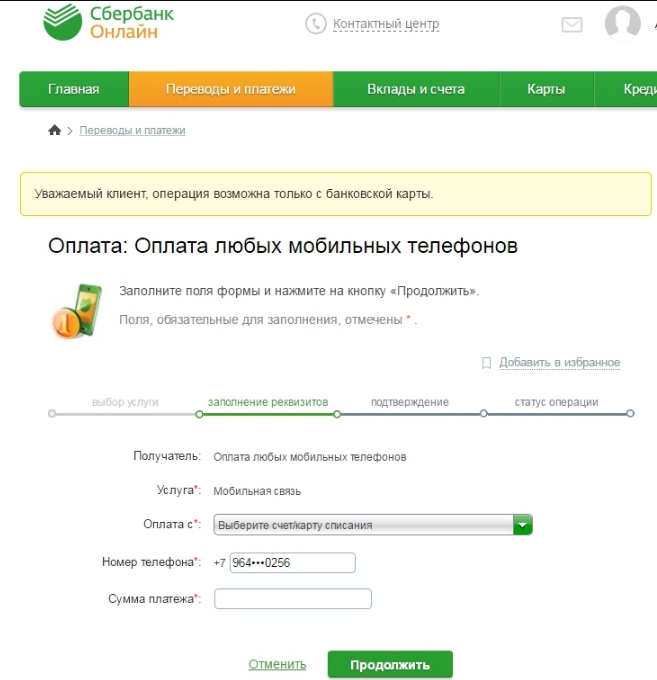 пример ниже).
пример ниже).
Способы оплаты — добавить новую карту
Далее телефон предложит отсканировать карту: достаточно навести на нее камеру и подождать 1-2 сек. Можно ввести данные карты вручную (номер, срок ее действия, имя и фамилию, в общем, всё, что есть на лицевой стороне).
Поместите карту в кадр
После нужно ввести CVC код (приводится на обратной стороне банковской карты, см. справку ниже).
Введите CVC код
Для справки!
CVC код можно найти на обратной стороне карты (последние 3 цифры, см. пример ниже). У каждой карты свой уникальный CVC код. Чаще всего он нужен для подтверждения оплаты онлайн-покупок. В целях безопасности: никогда и никому не сообщайте этот код…
Где искать CVC код
ШАГ 4: условия использования и подтверждение
Если реквизиты карты были введены верно, Google Pay в следующем шаге предложит ознакомиться с условиями использования (необходимо нажать на кнопку «Еще», а после «Принять»).
Добавить банковскую карту / Google Pay
Далее на телефон, привязанный к банковской карте, будет отправлена СМС с кодом подтверждения. Его нужно будет ввести в спец. поле, которое появится сразу после того, как вы нажмете по кнопке «Продолжить» (см. фото ниже).
Подтверждение по СМС
ШАГ 5: карта добавлена (выбор карты по умолчанию)
Если вышеприведенные шаги были выполнены верно, в разделе «Оплата» (в Google Pay) у вас появится новая карта. Если у вас будет добавлено несколько карт — то для оплаты можно выбрать одну из них (которая будет использоваться по умолчанию).
Карта добавлена!
В общем-то, задача выполнена.
Еще один альтернативный вариант
Если у вас установлено приложение Сбербанк-онлайн (ссылка на него на Play Market) — то задача существенно упрощается …
После того, как запустите и авторизуетесь в приложении — откройте свойства своей карты (достаточно просто кликнуть по ней).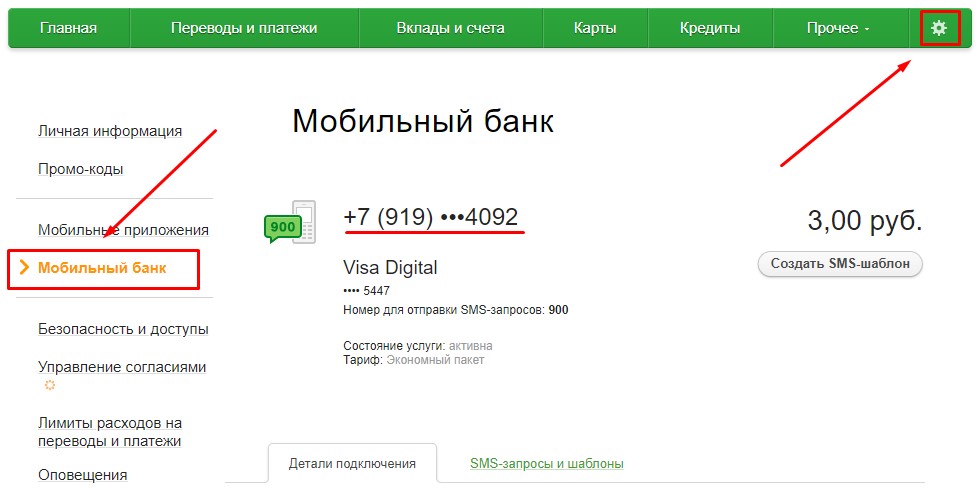
Приложение Сбербанка
Далее выберите функцию «Добавить в Google Pay»
Добавить в Google Pay
В следующих шагах вам останется только согласиться с условиями и подтвердить свое решение. После чего карта будет добавлена. Быстро и удобно!
Оплачивайте покупки прямо с телефона!
Типовые вопросы
1) Сколько стоят эти «игры» с Google Pay и телефоном?
Бесплатно. На текущий момент ни Сбербанк, ни Google Pay за эту штуку оплаты не берут. Что будет дальше — не знаю …
2) Как платить смартфоном, после того как я добавил карту в Google Pay?
Да просто. Приходите в магазин, на кассе достаете телефон, снимаете блокировку экрана и подносите его к терминалу (тут может быть один момент: в некоторых магазинах используются старые терминалы, которые могут не поддерживать бесконтактную оплату, но таких все меньше, и вроде бы принята программа, что через год-два их все заменить).
После появится надпись, что оплата прошла (некоторые смартфоны издают доп. звуковой сигнал).
3) На каких смартфонах работает Google Pay?
Смартфон должен иметь в наличии модуль NFC, и версию Андроид не ниже 4.4. В общем-то, сейчас даже многие недорогие смартфоны удовлетворяют этим требованиям. И, как мне кажется, дальше эта тема будет только популяризироваться…
4) Безопасно ли это?
В общем-то да.
5) Все ли карты можно добавить в Google Pay?
Зависит от банка, выпустившего карту. Что касается Сбербанка, то добавить можно практически любые классические международные карты MasterCard, Visa (кроме урезанных социальных вариантов).
Дополнение!
Рекомендую также ознакомиться с еще одной моей статьей на эту тему (ссылку привожу ниже). Она больше информационная (там нет какой-то инструкции), но в ней также содержатся популярные вопросы и ответы на них.
Как расплатиться телефоном Андроид в магазине — https://ocomp.info/kak-rasplatitsya-telefonom-android.html
*
Дополнения приветствуются…
Удачной работы!
Полезный софт:
- ВидеоМОНТАЖ
Отличное ПО для начала создания своих собственных видеороликов (все действия идут по шагам!).
Видео сделает даже новичок!
- Ускоритель компьютера
Программа для очистки Windows от мусора (ускоряет систему, удаляет мусор, оптимизирует реестр).
Другие записи:
Как к карте Сбербанка привязать другой номер телефона 🚩 Пластиковые карты
Сейчас все банки советуют нам подключать услугу смс-банкинга. И действительно, это очень удобно. Чтобы совершить массу манипуляций с картой или банковским счетом нужно иметь под рукой только телефон. Сбербанк так же как и все банки предлагает широкий спектр услуг, которые можно совершить удаленно через интернет. Это проверка баланса, пополнение своего мобильно телефона, перевод средств другому клиенту банка, и так далее. Сбербанк России дает в распоряжение, владельца пластиковой карты, практически все сервисы смс-банкинга, обращаясь на короткий номер 900. Случается так, что нужно изменить номер привязанный к карте. Возникает вопрос:» Можно ли это сделать через интернет, без посещения отделения банка?» Нет, нельзя. Конечно, вы потратите свое время на посещение банка, но это, в первую очередь, интересно для вас. Мошенничество сейчас процветает, придумываются все новые и новые схемы как обмануть простых граждан. Поэтому банки защищают своих клиентов. Так если у недобросовестного человека в руках окажется сразу и телефон и карта, то он сможет беспрепятственно завладеть вашими средствами.
Существует несколько способов как поменять привязанный номер телефона на новый. И каким воспользоваться, выбирать вам.
- Звоним на горячую линию. Нужно связаться с сотрудником колл-центра и пройти идентификацию, как правило, это номер карты, кодовое слово и иная личная информация. Но, при данном способе, все равно прийдется посетить отделение банка и продублировать всю информацию в заявлении.
- Через терминал самообслуживания. Для этого вам понадобится непосредственно пластиковая карта. Нужно ввести пароль и отключить услугу Мобильного банка. В последующем надо подключить ее снова только уже с другим номером телефона. Очень удобный способ. А подсказки как провести эту процедуру вам сделает сам банкомат.
- Третий способ — посещение стационарного отделения банка. Пишем заявление на смену телефона, оператор заполняет запрос и в течение максимум 5 суток номер будет изменен.
Причин для смены телефона много: кража самого телефона, поломка сим-карты, пожелание самого клиента. Но следует знать как можно изменить номер в системе смс-банкинга Сбербанка и сколько это займет времени.
Внимание! Если у вас украли телефон или карту, следует незамедлительно обратиться в колл-центр банка. Привязать новый номер телефона или для блокировки, утраченной карты. Мошенники очень оперативно действуют при кражах.
Как привязать карту Сбербанка к телефону Айфон и как сканировать ее
Пора обсудить, как привязать карту Сбербанка к телефону Айфон – этот обзор предназначен для тех, кто хочет упростить процесс оплаты. Мы научим вас связывать платежный инструмент со телефоном и переводить средства одним касанием пальца.
Через онлайн-банкинг
Далеко не все пользователи знают, как привязать карту Сбербанка к Айфону через онлайн-банкинг. Этот способ очевиден не всем, несмотря на простоту и удобство. Давайте обсудим вариант, который наверняка придется по душе каждому держателю пластика от «зеленого» банка.
- Откройте мобильное приложение и введите пароль для авторизации;
- На главном экране найдите нужную карту;
- Нажмите на него и выберите вкладку «Подключить Apple Pay»;
- Переходите на Вайлет и нажмите «Добавить в Apple Pay»
- Дальше действуйте по инструкции ниже.
Вы узнали, как в Apple Pay Wallet добавить карту Сбербанка на Айфоне через программу онлайн-банка. Есть и другие способы – прикрепить платежный инструмент можно с помощью опций, встроенных в телефон.
Через Валлет
Давайте попробуем разобраться, как прикрепить карту Сбербанка к Айфону через функционал смартфона – все достаточно просто, получится даже у новичка.
Чтобы привязать карту Сбербанка к Apple Pay Wallet, необходимо сделать следующее:
- Откройте приложение Валлет;
- Нажмите на иконку в виде плюсика – она находится справа наверху;
- Прочтите соглашение и нажмите «Дальше»;
- Отсканируйте пластик с помощью камеры или введите данные вручную;
- Укажите номер и срок действия, ФИО пользователя и цифры с обратной стороны;
- Кликните «Дальше», чтобы отправить запрос на проверку;
- Как только вы получите удовлетворительный результат, введите код из поступившего СМС в специальное поле. Готово!
Через настройки
А еще вы можете воспользоваться настройками, чтобы подключить карту Сбербанка к Айфону:
- Откройте «Настройки» телефона;
- Кликните на иконку «Валлет»;
- В верхней части экрана найдите строчку «Добавить»;
- А дальше следуйте согласно инструкции, приведенной выше.
Давайте обсудим, что делать, если вы пользуетесь старым смартфоном (пятая модель), как привязать карту Сбербанка к телефону Айфон. Сначала воспользуйтесь описанным выше способом, а затем свяжите телефон со смарт-часами:
- Положите часы рядом с телефоном;
- Дождитесь сигнала соединения;
- На смартфоне откройте приложение «Ай Вотч»;
- Найдите вкладку «Вэллет»;
- Найдите пункт «Добавить»;
- Укажите нужные цифры и срок действия и дождитесь появления информационного окошка на дисплее часов.
Разобрались, как быстро привязать карту Сбербанка к Айфону 5S или SE в приложении. Напомним, что скачивать Валлет не нужно – на шестой модели устройства (и выше) эта функция предустановлена в оболочку. Переходим к не менее важному вопросу – какие карты Сбербанка поддерживают Apple Pay.
Поддержка
Доступное количество пластиковых карточек для оплаты, которое можно привязать к одному устройству – восемь штук. Этот лимит стоит учитывать при добавлении платежных инструментов в память смартфона.
Важно разобраться, какие виды карточек поддерживаются системой:
- Любые дебетовые и кредитные;
- Возможна загрузка виртуальных карточек;
- Обязательное условие – выпуск в рамках системы Виза или Мастер Кард.
Кратко отметим, как сканировать карту Сбербанка на Айфоне – полную инструкцию по использованию пластика вы можете найти на нашем сайте:
- Поднесите смартфон к терминалу на кассе;
- При необходимости разблокируйте экран нажатием кнопки «Домой» два раза;
- Дождитесь появления списка карточек, выберите нужный вариант свайпом вверх/вниз;
- Приложите палец к сканеру отпечатков;
- Готово!
Ошибки и решение
Напоследок стоит поговорить о том, почему Wallet не добавляет карту Сбербанка – существует несколько распространенных проблем. Поможем вам их решить!
Обязательно проверьте соответствие следующим условиям:
- На счету лежит сумма, превышающая один рубль;
- Карточка имеет пометку Виза или Мастер Кард;
- Вы прошли авторизацию в Ай Клауд;
- На телефоне установлена последняя версия операционной системы.
Другая причина, почему в Валет не заносится карта Сбербанка – сбой настроек операционной системы:
- Перезагрузите устройство;
- Поменяйте в настройках язык;
- Сделайте сброс настроек сети.
Доходчиво объяснили, почему карта Сбербанка не добавляется в Wallet – решить большинство сложностей вы сможете самостоятельно!
Никаких проблем с тем, чтобы привязать карту Сбербанка к телефону Айфон, у вас не возникнет – наши инструкции максимально просты и понятны даже начинающему.
Как привязать карту Сбербанка к телефону: инструкция
Итак, сегодня мы поговорим с вами о том, как привязать карту Сбербанка к телефону. По сути, этот процесс является неотъемлемой частью получения банковских карт, особенно для современного покупателя. Да и возможные варианты развития событий, наверное, очень радуют всех и каждого.
Личный визит
Ну и первый способ, который может помочь нам ответить, как привязать карту Сбербанка к телефону — это личный визит в ближайшее отделение банка.Посмотрим, что нам нужно для выполнения задачи.
Первое — это наличие ряда необходимых вещей и документов. К ним относятся паспорт, мобильный телефон и пластиковая карта. После того, как вы убедитесь, что все в наличии, можете идти в банк. Чтобы понять, как привязать карту Сбербанка к телефону, вам придется стоять в очереди и ждать, пока вам позвонят. Тогда просто расскажите сотруднику о своих намерениях. Он попросит вас заполнить заявку, после чего на мобильный придет уведомление об успешной операции.Вот и все. Однако лучше использовать другие методы. Какие? Посмотрим.
ATM
Ну вот еще один довольно интересный и быстрый подход, который поможет разобраться, как привязать карту Сбербанка к телефону (Билайн, МТС, Теле2, Мегафон — все равно какой оператор). Это не более чем использование банкомата.
Для этого потребовалось наличие «пластика» и мобильного телефона. Только после этого вы сможете выбрать банкомат, а затем приступать к делу.Если вы не особенно хорошо управляете этой машиной, то лучше посетить отделение банка, сотрудники которого всегда могут вам помочь.
Вставьте карту в банкомат, а затем (по запросу) наберите ПИН-код. Затем система откроет вам главное меню. Там вам нужно будет нажать на пункт «Мобильный банк». После этого откроется выбор тарифа. Есть «Экономичный» и «Полный». Определитесь с выбором, а затем нажмите нужную кнопку. На следующем экране введите номер, к которому вы хотите привязать карту.Подтвердите свои действия и получите чек. Вот и все. На свой мобильный телефон вы получите специальное уведомление о подключенной услуге. Теперь вы знаете, как привязать карту Сбербанка к телефону «МегаФон» или любому другому оператору. Правда, это еще не все. Есть еще вариант.
Контакт-центр
Теперь вы можете попробовать воспользоваться еще одной интересной услугой, которую предлагает нам Сбербанк России. Например, звонок в контакт-центр. Если вы думаете, как привязать карту Сбербанка к телефону, вы можете попробовать позвонить в эту службу и провести операцию.
Вам понадобится паспорт (его данные), а также номер мобильного телефона. Возьмите таксофон и нажмите кнопку «Контактный центр». Подождите, пока ответит голос робота. Нажмите на кнопку, которая отвечает за обслуживание банковских карт, а затем выберите «Связаться с оператором». Когда вы подключены, просто расскажите сотруднику о своих намерениях. Он попросит вас назвать кодовое слово, номер вашей карты (полностью), а также регистрацию. Далее сообщите ему номер, к которому хотите привязать.Теперь остается только дождаться сообщения об успешном завершении действия. Ничего сложного. Кстати, привязать карту Сбербанка к телефону через интернет нельзя. Теперь эта опция стала недоступна.
Вывод
Ну вот и научились привязывать ваши карты к мобильному телефону. Честно говоря, если вы просто решили обзавестись «пластиком», то этот вопрос не должен доставить вам хлопот. Дело в том, что теперь привязка происходит автоматически при получении карты.
Если вы отказались от этой услуги, и теперь хотите ее вернуть, лучше всего воспользоваться банкоматом или платежным терминалом Сбербанка. Этот способ считается самым быстрым и надежным. Как видите, привязать карту Сбербанка к телефону не так уж и сложно. Так что вы всегда можете выбрать подходящий вам вариант, а затем приступить к реализации задумки. Это не так сложно, как может показаться. Главное, не забудьте взять с собой все документы и банковскую карту.
p >>Список обменников электронных валют, лучшие курсы надежных обменников
Как использовать нашу платформу для обмена крипто / фиатных / электронных валют
- На панели слева выберите валюту, которая у вас есть, и валюту, которую вы хотите купить / обменять;
- В центре страницы отобразится список надежных и проверенных обменных пунктов, работающих с данным направлением обмена.По умолчанию обменники с лучшим курсом находятся вверху списка;
- Вы можете использовать функцию калькулятора, чтобы проверить точные суммы, которые вы получите после конвертации;
- Выберите обменный пункт, который вам подходит, нажмите на него, чтобы перейти на его сайт, и следуйте инструкциям, чтобы произвести обмен.
Интерфейс BestChange имеет информативные значки, показывающие, есть ли у обменника ручной обмен, фиксирован ли курс, требуется ли верификация и т. Д.Вы также можете прочитать отзывы реальных клиентов, чтобы сделать осознанный выбор.
Лучшие тарифы на самые популярные направления конверсии всегда перед вами
Сервис постоянно агрегирует курсы обмена от самых надежных и проверенных обменников электронных валют и представляет их в виде хорошо структурированной и динамически обновляемой таблицы. При нажатии на валютную пару открывается список обменников с лучшими курсами, а при нажатии на название конкретного обменника открывается соответствующий веб-сайт.BestChange обеспечивает минимальные потери при конвертации и экономит ваши деньги и время, предоставляя всю необходимую информацию прямо перед вашими глазами. Безопасные и выгодные предложения всего в одном клике!
Как работает этот сайт
BestChange постоянно опрашивает десятки надежных и проверенных служб обмена электронных денег, чтобы получать самые последние изменения обменных курсов, определять тенденции на рынке обмена электронных валют и отображать их в удобных для чтения диаграммах и таблицах. Монитор обновляет обменные курсы с интервалом в 5-8 секунд, что достаточно для информирования пользователей о самых незначительных колебаниях на рынке обмена электронных валют и позволяет им принимать обоснованные решения о подходящем моменте для конвертации своих средств.
BestChange поддерживает все основные типы виртуальных валют и криптовалют, включая PayPal, Perfect Money, Advanced Cash, Skrill, Bitcoin, Ethereum, Ukash и WebMoney, а благодаря интуитивно понятной навигации выбор необходимой валютной пары осуществляется одним щелчком мыши. ! В системе также есть удобный модуль истории курсов, который позволяет анализировать и визуализировать рыночные тенденции за период от 1 часа до 1 года: акции определенных валют, акции конкретных обменников, а также резервы национальных и виртуальных валют.Если в выбранном вами обменнике не хватает валюты нужного типа или их курс выше, чем тот, на который вы рассчитывали, вы можете настроить сайт так, чтобы он отправлял уведомление на вашу электронную почту или Telegram при выполнении одного или обоих ваших условий которые встретились.
BestChange создавался с учетом требований безопасности, а это означает, что мы уделяем самое пристальное внимание репутации и надежности обменников электронных валют, с которыми мы работаем. Все они были тщательно отобраны, чтобы предлагать высочайший уровень обслуживания и поддержки клиентов, поэтому работа с ними на 100% надежна и законна.Например, сервисы, работающие с WebMoney, должны иметь очень высокий BL, чтобы их можно было включить в наш список премиальных обменников электронной валюты.
С момента своего основания 13 лет назад BestChange стал надежным партнером для десятков обменников электронных валют и надежным инструментом для тысяч пользователей по всему миру, которые ищут быстрый и удобный мониторинг виртуальных валют. Если ваш бизнес связан с мультивалютными платежами, которые необходимо перекрестно конвертировать на регулярной основе, обязательно добавьте наш сайт в закладки — это поможет вам избежать ненужных потерь во время конвертации и предложит универсальный опыт обмена валюты!
Как превратить смартфон в устройство для чтения кредитных карт
Кредитная карта — один из самых простых платежных инструментов, который можно было придумать.Это упрощает операции с большими суммами и сводит к минимуму ваши потери, поскольку вам не нужно постоянно носить с собой столько денег.
Однако может работать только в том случае, если продавец принимает кредитные карты (и не все продавцы принимают все видов кредитных карт). Кроме того, вы можете провести карту только в том случае, если у продавца есть банкомат для кредитных карт.
Итак, что происходит, когда вы заказываете доставку на дом, проводите работы по сантехнике или ремонту, и у вас не хватает денег, чтобы заплатить им? Вы же не можете ожидать, что они будут носить с собой банкомат для кредитных карт, не так ли?
Ну, собственно, теперь можно. Если у них есть смартфон, они могут использовать следующие варианты, чтобы принять ваш платеж с помощью кредитной карты.
Мобильные платежные системы: эпоха безналичного будущегоМобильные платежные системы: эпоха безналичного будущего
В этом все более цифровом мире неудивительно, что деньги тоже последуют этому примеру. Последние тенденции показывают … Подробнее
Со смартфона на карт-ридер
Вкратце, продавцу необходимо мобильное приложение и устройство для чтения карт, которое представляет собой кусок пластика (называемый донглом).
Устройство чтения карт подключено к телефону, и приложение активировано. Все, что вам нужно, как получателю платежа, — это просто ввести сумму покупки, провести кредитную карту клиента через считыватель, а затем получить его подпись для подтверждения платежа.
В качестве альтернативы кредитные карты можно ввести вручную, но при этом взимается более высокая комиссия за транзакцию .
Электронные квитанции обычно отправляются покупателю на электронную почту для проверки и бухгалтерского учета.Вот 10 самых популярных систем оплаты кредитными картами , которые вы можете принять.
Квадратный регистр
Square Register предлагает дорогостоящую, но привлекательную ежемесячную фиксированную ставку без платы за транзакцию, что является хорошей новостью для тех из вас, , кто совершает крупные платежи на регулярной основе .
Он также обеспечивает быструю оплату (на следующий день) и отправляет уведомление по электронной почте всякий раз, когда клиент вносит платеж на ваш банковский счет.
Если вы хотите разработать программу лояльности для своего клиента, панель управления Square также предлагает определенный уровень настраиваемости.Он также распространяется на квитанции о покупках, где у вас есть возможность нанести на них название вашей компании и логотип и позволить вашим клиентам выбирать, получать ли эти квитанции в виде текста, электронной почты или распечатывать на бумаге.
И последнее, но не менее важное: бесплатный кардридер Square Register имеет длину всего в дюйм и помещается прямо в карман .
- Комиссии : 2,75% (считывание), 3,50% + 0,15 доллара (ввод) или фиксированная ставка 275 долларов в месяц.
- Скачать: iOS | Android
PayPal Здесь
Одна вещь, которую другие мобильные платежные сервисы не могут сопоставить с PayPal. Платежные средства в размере зачисляются на ваш счет PayPal в течение нескольких минут после транзакции .
Он также предлагает вам дополнительную дебетовую карту продавца PayPal, с которой вы затем можете использовать средства для совершения подходящих покупок и получить с них возврат 1%.
PayPal Здесь также принимаются чеки. Все, что вам нужно сделать, это сфотографировать лицевую и обратную стороны чека, чтобы обработать его.
Точно так же вы можете сделать снимок кредитной или дебетовой карты , если у вас нет считывающего устройства, но вам все равно нужно будет вручную ввести код безопасности и почтовый индекс.PayPal также взимает с вас установленную плату за это.
- Комиссии: 2,70% (считывание), 3,50% + 0,15 доллара США (/ ввод)
- Скачать: iOS | Android
iZettle
В настоящее время доступный только в Швеции, Дании, Финляндии, Норвегии, Германии и Великобритании, iZettle заверяет онлайн-продавцов, что их служба мобильных платежей является высокозащищенной, которая соответствует EMV- (Europay, Mastercard и Visa) и соответствует требованиям PCI. Правила DSS (Стандарт безопасности данных индустрии платежных карт).
Никакие конфиденциальные данные не будут храниться на мобильном устройстве, и весь трафик данных будет зашифрован. За дополнительную единовременную плату в размере 20 фунтов стерлингов вы можете запросить оригинальный считыватель чип-карт (для iPhone и iPad) или считыватель аудиоразъема (для устройств Android). Вам также будет выдан кредитный ваучер на сумму 20 фунтов стерлингов для компенсации вашей первоначальной комиссии за транзакцию.
- Комиссии : 2,75% (смахивание), 3,5% + 0,15 евро (с клавиатуры).
- Скачать: iOS | Android
PayAnywhere
Считыватель кредитных карт предоставляется бесплатно, но если вы уже приобрели его в розничном магазине, PayAnywhere достаточно щедр, чтобы вернуть вам 10 долларов после вашей первой считанной транзакции.Он также имеет расширенную поддержку смартфонов с Apple и Android.
Как и Square Register, PayAnywhere также оперативно переводит средства на ваш банковский счет в течение двух рабочих дней и сообщит вам об этом по электронной почте.
Для отчетов о продажах и т. П. У вас будет возможность просмотреть их в приложении PayAnywhere или войдя в торговый портал PayAnywhere в Интернете.
- Комиссии : 2,69% (swiped), 3,49% + $ 0.19 (под ключ)
- Скачать: iPhone | Android
Intuit GoPayment
Intuit GoPayment — отличный выбор для малого бизнеса из-за его функции для нескольких пользователей. Каждая учетная запись поддерживает до 50 пользователей в случае, если у вас есть несколько человек, принимающих платежи. Это облегчает компании управление пользовательским контентом и абонентской платой.
Полное возмещение первоначальной суммы транзакции также можно осуществить на месте, но частичное возмещение должно быть выполнено через веб-интерфейс Intuit.Деньги также зачисляются на ваш банковский счет в течение 2-3 дней.
- Комиссии : Без подписки (бесплатно) — 2,75% (пролистано), 3,75% (введено)
- Комиссии : Подписка (12,95 долл. США в месяц) — 1,75% (проведено), 2,75% (введено).
- Скачать: iOS | Android
ТелефонSwipe
В PhoneSwipe (доступно только в США) одна учетная запись продавца может быть связана с несколькими считывателями карт, чтобы с помощью вы могли легко обрабатывать платежи по кредитным картам на различных мобильных устройствах.
Он также имеет Geo Tax, систему, которую вы можете включить, которая автоматически рассчитывает процентную ставку налога в зависимости от вашего местоположения.
Учетная запись также уникальна для каждого продавца в качестве дополнительной функции безопасности. Другими словами, ваша учетная запись не будет передана продавцам и подвергнута потенциальному мошенничеству.
- Комиссии: 2,69% (считывание), 3,49% + 0,19 доллара США (ввод)
- Скачать: iOS | Android
Groupon Payments
Groupon Payments предлагает продавцам Groupon самые низкие ставки для транзакций по кредитным картам, будь то считывание или ввод вручную, за исключением случая карт American Express, где ставка может доходить до 3.50% (проведено) в зависимости от категории вашей отрасли.
Groupon Merchants — это продавцы, которые уже зарегистрировали учетную запись в Groupon для выполнения ежедневных сделок. Но не волнуйтесь, вся регистрация занимает всего 10 минут, чтобы завершить . Таким образом, Groupon Payments является дополнительным стимулом для поощрения существующих онлайн-продавцов к сотрудничеству с Groupon.
- Комиссии: 1,80% + 0,15 доллара США (считывание), 2,30% + 0,15 доллара США (ввод)
Скачать: iOS
Как связать свой PAN с банковским счетом SBI
Чтобы получить возврат подоходного налога, важно связать свой постоянный номер счета (PAN) с вашим банковским счетом.Их нужно будет связать, даже если вы хотите совершать транзакции на большие суммы (обычно выше 50 000 рупий).Если вы хотите связать свой PAN со своим банковским счетом в Государственном банке Индии (SBI), вы можете сделать это онлайн, не посещая филиал.
Для этого вам необходимо зарегистрироваться в интернет-банке. Кроме того, вам понадобится активная банкоматная карта, и ваш номер мобильного телефона должен быть зарегистрирован на вашем банковском счете. Нажмите здесь, чтобы узнать как зарегистрироваться в интернет-банке SBI онлайн.
Выполните следующие действия, чтобы связать PAN с учетной записью SBI.
Шаг 1. Посетите веб-сайт SBI, www.onlinesbi.com и войдите в свою учетную запись.
Шаг 2: На вкладке «Мои учетные записи и профиль» выберите параметр «Профиль».
Шаг 3. В разделе «Профиль» выберите параметр «Регистрация PAN».
ET Онлайн
Шаг 4: На вашем экране появится новая веб-страница. Вам будет предложено ввести пароль вашего профиля. Помните, что пароль вашего профиля отличается от пароля для входа.
Шаг 5: Нажмите «Отправить» после ввода пароля вашего профиля. Если PAN уже зарегистрирован в вашей учетной записи, он будет отображен на вашем экране.
Шаг 4: Если нет, вам будет предложено выбрать номер учетной записи, для которой вы хотите привязать свой PAN. Введите номер PAN в необходимое поле.
Шаг 5: Нажмите «Отправить».
Ваш запрос на привязку вашего PAN к вашему банковскому счету SBI будет отправлен в ваше отделение банка. Филиал обработает ваш запрос в течение семи дней.Как только ваш PAN будет привязан к вашей учетной записи, банк отправит вам SMS с подтверждением.
Если по какой-то причине ваш запрос на привязку вашего PAN к вашему счету SBI отклонен, вам, возможно, придется пойти в отделение банка, чтобы сделать то же самое.
Чтобы связать свой PAN со своим банковским счетом SBI, вам необходимо посетить отделение банка с копией PAN-карты. Заполните форму запроса, доступную в отделении банка, и отправьте ее вместе с копией своей PAN-карты. Не забудьте взять с собой и оригинал, так как служащий банка может попросить вас подтвердить то же самое.
После того, как банк выполнит необходимую проверку, вы получите SMS от банка на ваш зарегистрированный номер мобильного телефона с указанием того же.


